Wenn die Alt Gr Taste auf der Tastatur nicht mehr funktioniert, dann kann das verschiedene Ursachen haben. In diesem Beitrag findest Du einige mögliche Ursachen und Lösungen für das Problem. Die Alt Gr-Taste braucht man im Alltag immer mal wieder und umso nerviger ist es, wenn die Taste auf der Tastatur auf einmal nicht funktioniert. So braucht man die Taste beispielsweise zur Eingabe von einem At-Zeichen aber auch für die hochgestellte Zahlen. Sollte deine Alt-Gr-Taste nicht mehr funktionieren, dann kannst Du folgendes ausprobieren
Alt Gr Taste funktioniert nicht mehr
- PC neustarten: Häufig kann das „Problem“ durch einen einfachen Neustart des Rechners behoben werden. Bevor Du also lange nach einer Ursache suchst, einfach mal den Rechner neustarten.
- Überprüfe, ob die Alt-Gr-Taste generell oder nur in Verbindung mit bestimmten Tasten nicht funktioniert. Drücke die Alt-Gr + Q-Taste und Alt-Gr + ß-Taste. Wenn kein At-Zeichen und kein Backslash erscheint, dann könnte die Alt-Gr-Taste defekt sein, überprüfe dies auf der Tastatur, vielleicht ist die Taste auch nur nicht richtig eingerastet oder muss fester gedrückt werden, damit eine Verbindung zu dem Kontakt der Taste hergestellt wird.
- Programme im Hintergrund schließen: Eine weitere Ursache können Programm im Hintergrund sein. Möglicherweise blockiert ein andere Programm im Hintergrund die Alt-Gr-Taste und hat diese neu belegt.
- Englische Tastatur eingestellt. Sofern zwei Tastatur-Layout eingestellt sind, dann könnte es durchaus sein, dass Du die englische Tastatur aktiviert hast. Dies kann man in der Regel anhand von dem DE oder EN links neben dem Task-Bereich erkennen.
Alt Gr Taste geht nicht: Treiber der Tastatur neuinstallieren
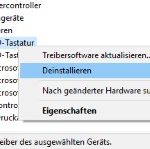 Wenn gar nichts mehr hilft, dann kann auch eine Neuinstallation der Tastatur-Treiber weiterhelfen.
Wenn gar nichts mehr hilft, dann kann auch eine Neuinstallation der Tastatur-Treiber weiterhelfen.
- Klicke mit der rechten Maustaste unten auf das Windows-Logo und öffne den „Geräte Manager“.
- Unter „Tastaturen“ findest Du deine angeschlossene Tastatur und mit einem Rechtsklick kannst im Kontextmenü die Tastatur deinstallieren.
- Starte deinen PC einmal neu und beim Hochfahren sollte der Tastatur-Treiber wieder automatisch installiert werden.
Sollte die Alt-Gr-Taste auch nach der Neuinstallation der Treiber immer noch Probleme machen, dann kannst Du statt Alt-Gr aus die Tastenkombination Strg-Taste + Alt-Taste verwenden.
